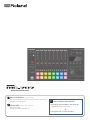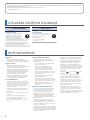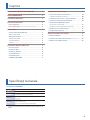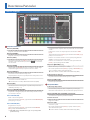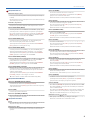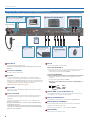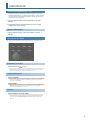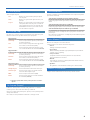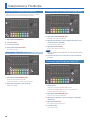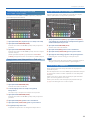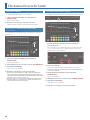Manual de Utilizare
(acest document)
Mai întâi citiți manualul. Vă explică lucrurile de bază pe care trebuie să
le știți pentru a folosi MC-707.
Manual PDF
(descărcat de pe internet)
5
Manual de referință
Vă explică parametrii unității MC-707.
Pentru a obține manualul PDF
1. Introduceți următorul URL în computerul dvs.
http://www.roland.com/manuals/
I
2. Alegeți “MC-707” ca nume de produs.
Manualul Utilizatorului

2
UTILIZAREA UNITĂȚII ÎN SIGURANȚĂ
ATENȚIONARE
Folosiți doar adaptorul AC inclus și
tensiunea corectă
Folosiți doar adaptorul AC original
cu această unitate. De asemenea,
asigurați-vă că tensiunea de linie
al instalațiilor este compatibilă cu
tensiunea de intrare specicată pe
corpul adaptorului AC. Alt adaptor AC s-ar putea
să folosească o polaritate diferită sau poate
conceput pentru o tensiune diferită, lucru care
poate duce la deteriorarea produsului, funcționarea
incorectă a acestuia sau chiar șoc electric.
PRECAUȚII
Păstrați obiectele mici departe de
accesul copiilor
Pentru a preveni ingerarea accidentală
a părților listate mai jos, păstrați-le
departe de accesul copiilor.
Părți detașabile
• Protecție card SD (p. 12)
• Șuruburi (p. 12)
Amplasare
• Depinzând de material și temperatura
suprafeței pe care amplasați unitatea, picioarele
din cauciuc pot decolora sau zgâria suprafața.
Reparaţii și Date
• Înainte de a trimite unitatea la reparat,
asigurați-vă că salvați o rezervă a datelor stocate
în el, sau poate preferați să păstrați în scris
informațiile necesare. Deși vom face tot posibilul
pentru a păstra datele stocate în unitatea dvs.
atunci când vom efectua reparații, în unele cazuri,
cum ar atunci când secțiunea de memorie
este zic deteriorată, recuperarea datelor
stocate poate imposibilă. Roland nu își asumă
nicio responsabilitate cu privire la recuperarea
conținutului de date care a fost pierdut.
Precauții Adiționale
• Orice date stocate în unitate pot pierdute ca
rezultat al erorii de echipament, operaționare
incorectă, etc. Pentru a vă proteja de pierderea
denitivă de date, încercați să vă faceți un
obicei de a crea regulat copii ale datelor pe care
le-ați salvat în unitate.
• Roland nu își asumă nicio responsabilitate cu
privire la recuperarea conținutului de date care
a fost pierdut.
• Nu loviți și nu aplicați o presiune mare asupra
ecranului.
• Interpretarea în continuu poate provoca
decolorarea pad-ului, dar acest lucru nu va
afecta funcționalitatea acestuia.
• Nu folosiți cabluri de conexiune care conțin
rezistori.
Folosirea Memoriilor Externe
• Vă rugăm să aveți în vedere următoarele
precauții când manipulați dispozitivele de
memorie externă:
• Nu scoateți dispozitivul în timp ce citirea/
salvarea este în progres.
• Pentru a preveni defecțiunile de la
electricitatea statică, descărcați toată
electricitatea statică din persoana dvs.
înainte de manevrarea dispozitivului.
• Evitați atingerea terminalelor și protejați-le
de contactul cu obiecte metalice; asigurați-
vă că rămân curate.
• Nu îndoiți, scăpați sau nu aplicați forță
puternică dispozitivului.
• Nu lăsați dispozitivul în locuri unde acesta
poate expus la lumina directă a soarelui sau
în medii precum un autovehicul bine închis.
• Evitați umezirea dispozitivului.
• Nu dezasamblați și nu modicați acest
dispozitiv.
Drept de Proprietate Intelectuală
• Este interzis prin lege să faceți o înregistrare
audio, înregistrare video, să copiați sau să
revizuiți drepturile de autor de lucru a unei
părți terțe (operă muzicală, operă video,
înregistrări, spectacole live, sau altă muncă),
indiferent dacă e parțial sau în totalitate, și să
le distribuiți, vindeți, închiriați, interpretați,
sau înregistrați fără permisiunea deținătorului
drepturilor de autor.
• Nu folosiţi acest produs pentru scopuri ce
încalcă drepturile de autor ale terților. Nu ne
asumăm responsabilitatea cu privire la orice
încălcare ale drepturilor de autor care pot reieși
din folosirea acestui produs.
• Drepturile de autor asupra conținutului acestui
produs (datele sunetului formei de undă, datele
stilului, modele de acompaniament, date frază,
loop audio și date imagini) sunt strict rezervate
de Roland Corporation.
• Cumpărătorilor acestui produs le este permis
utilizarea acestui conținut (cu excepția datelor
melodiilor cum ar Melodiile Demo) pentru
compunerea, interpretarea, înregistrarea și
distribuirea operelor muzicale originale.
• Cumpărătorilor acestui produs NU le este
permis să extragă conținutul în formă originală
sau modicată, pentru scopul de a-l distribui
într-un mediu înregistrat a întregului conținut
sau pentru a-l face disponibil pe o rețea de
calculatoare.
• Logo-ul SD și logo-ul SDHC sunt
mărci ale SD-3C, LLC.
• ASIO este o marcă comercială și software
a Steinberg Media Technologies GmbH.
• Acest produs conține eParts platformă de
sofware integrată a eSOL Co.,Ltd. eParts este
o marcă înregistrată a eSOL Co., Ltd. în Japonia.
• Acest produs folosește Source Code al μT-
Kernel sub T-License 2.0 acordat de T-Engine
Forum (www.tron.org).
• Roland, AIRA sunt ori mărci comerciale
înregistrate ori mărci comerciale ale Roland
Corporation din Statele Unite și/sau alte țări.
• Numele companiilor și numele produselor care
apar în acest document sunt mărci înregistrate
sau mărci ale proprietarilor respectivi.
NOTE IMPORTANTE
Înainte de a folosi acest aparat, citiți cu atenție secțiunile intitulate ”UTILIZAREA UNITĂȚII ÎN SIGURANȚĂ” și ”NOTE IMPORTANTE” (broșura ”UTILIZAREA UNITĂȚII
ÎN SIGURANȚĂ” și Manualul de Utilizare (p. 2)).
După citire păstrați aceste documente la îndemână pentru a le consulta pe viitor.
© 2019 Roland Corporation

3
Cuprins
UTILIZAREA UNITĂȚII ÎN SIGURANȚĂ ......... 2
NOTE IMPORTANTE........................... 2
Specificaţii Generale ......................... 3
Descrierea Panoului . . . . . . . . . . . . . . . . . . . . . . . . . . 4
: Panoul Superior .............................. 4
: Panoul din Spate (Conectarea Echipamentului Dvs.) ...... 6
Introducere................................... 7
: Pornirea Alimentării MC-707.................... 7
Oprirea Alimentării ............................. 7
: Operațiuni de Bază............................ 7
Mutarea Cursorului ............................. 7
Confirmă/Execută .............................. 7
Salvare ....................................... 7
Prezentare Generală MC-707 ................. 8
: Ce este o pistă? ............................... 9
: Ce Este un Clip?............................... 9
: Ce Este un Proiect? ............................ 9
: Ce este Browser?.............................. 9
: Setări Master FX .............................. 9
: SAMPLE UTILIZATOR .......................... 9
Interpretare și Producție ..................... 10
: Încărcarea și Redarea unui Proiect............... 10
Schimbarea Clipurilor (Modul CLIP) .................. 10
: Selectarea unui Ton sau a unui Set de Tobe........ 10
: Încărcarea unui Clip de pe Cardul SD............. 10
: Interpretarea utilizând Pad-urile
(Modul NOTE / Modul CHORD) ........................ 11
Înregistrarea unei Interpretări cu Pad-urile ........... 11
: Înregistrarea pe o Pistă Looper.................. 11
: Despre Step Sequencer ........................ 11
Efectuarea Diverselor Setări.................. 12
: Editarea Setărilor ............................. 12
: Revenirea la Setările din Fabricație (Factory Reset).... 12
: Utilizarea unui Nou Card SD .................... 12
Specificaţii Generale
Roland MC-707: GROOVEBOX
Alimentare Adaptor AC
Consum Curent 2.000 mA
Dimensiuni
425(W) x 263(D) x 58(H) mm
16-3/4(W) x 10-3/8(D) x 2-5/16(H) inch
Greutate
2,1 kg
4 lbs 11 oz
Accesorii
Adaptor AC
Manualul Utilizatorului
Broșura “UTILIZAREA UNITĂȚII ÎN SIGURANȚĂ”
* Acest document prezintă specificațiile produsului din perioada când
acesta a fost creat. Pentru cele mai recente informații, consultați site-ul
Roland.

4
1 Secțiunea Comună 1
Butonul [VOLUME]
Reglează volumul mufelor MIX OUT.
Butonul [PHONES]
Reglează volumul jack-ului PHONES.
Butonul [SHIFT]
Când țineți apăsat butonul [SHIFT] și apăsați un buton care este
etichetat cu un nume de funcție (cum ar fi ), acea funcție
este executată.
Butonul [CLEAR]
Apăsând butonul [CLEAR] împreună cu alt buton, puteți șterge
conținutul înregistrat al step sequencer-ului sau o frază.
Butonul [PROJECT]
Accesează ecranul cu meniuri de proiecte.
Aici puteți încărca un proiect și puteți efectua setări pentru acesta.
Butonul [QUANTIZE]
Accesează ecranul de cuantificare.
&
Pentru detalii consultați ”Manualul de Referință” (PDF).
Butonul [REC]
Activează/dezactivează înregistrarea pentru interpretarea dvs.
utilizând pad-urile (p. 11).
Butoanele MOTION [ON] [REC]
Vă permite să înregistrați mișcările butonului pentru fiecare clip
și să le redați ca mișcări.
Butonul MOTION [ON]
Redă o mișcare înregistrată.
Ținând apăsat butonul [SHIFT] și apăsând butonul MOTION [ON],
puteți șterge o mișcare.
Butonul MOTION [REC]
Înregistrează o mișcare.
Ținând apăsat butonul [SHIFT] și apăsând butonul MOTION
[REC], puteți edita ULTIMUL PAS.
(*1)
* 1 LAST STEP: Setarea sfârșitului de loop pe care o puteți specifica
pentru fiecare clip.
Butoanele SCENE [1]–[4]
Combinația dintre clipurile redate de pistele MC-707 este numită
"scenă".
Puteți relua o scenă stocată prin apăsarea unui buton SCENE
[1]–[4].
Ținând apăsat butonul [SHIFT] și apăsând butonul SCENE [1]–[4],
puteți accesa scenele 5–8.
Pentru a stoca setările curente ca scenă, apăsați lung butonul
SCENE în care doriți să memorați setările.
Pentru a stoca setările într-o scenă 5–8, țineți apăsat butonul
[SHIFT] și apăsați lung butonul SCENE.
Butoanele MEASURE [<] [>]
Mută la măsura pe care doriți să o editați.
Dacă țineți apăsat butonul [SHIFT] și apăsați pe MEASURE[<] [>],
apare ecranul de editare a lungimii măsurii.
&
Pentru detalii consultați ”Manualul de Referință” (PDF).
Indicatori afișare măsură
Cei patru indicatori indică măsura pe care o editați.
Butonul [START/STOP]
Pornește/oprește redarea.
2 Secțiunea Mixer
Indicatori poziție redare
Acestea indică poziția de redare a clipului ca procentaj (%).
Un indicator înseamnă 25%, iar toți indicatorii aprinși sunt 100%.
Butonul [FILTER], butonul [MOD], butonul [FX]
Aceste butoane ajustează parametrii atribuiți.
Faderele de nivel
Reglează volumul.
Butoanele [SEL]
Selectează o pistă.
Dacă țineți apăsat butonul [SHIFT] și apăsați un buton [SEL],
apare meniul setări pistă.
&
Pentru detalii consultați ”Manualul de Referință” (PDF).
Panoul Superior
Descrierea Panoului
1
2
3
4
5
Indicatori afișare
măsură
Indicatori poziție
redare

Descrierea Panoului
5
3 Secțiunea Pad-uri
Butoanele step [1]–[16]
Folosiți aceste butoane pentru a selecta pasul pe care doriți să
îl editați.
Modul de funcționare și indicațiile acestora se modifică în funcție
de modul pad și de setări.
Pad-urile (16 pad-uri)
Funcționarea pad-urilor depinde de modul pad-urilor selectat.
Butonul PAD MODE [MUTE]
Comută pad-urile în modul MUTE. În modul MUTE, puteți utiliza
pad-urile pentru a dezactiva pistele sau pentru a opri clipurile.
Dacă țineți apăsat butonul [SHIFT] și apăsați butonul PAD MODE
[MUTE], pad-urile comută în modul CUE. În modul CUE, numai
pista selectată este redată din mufa PHONES.
Butonul PAD MODE [CLIP]
Comută pad-urile în modul CLIP (p. 10). În modul CLIP, pad-
urile selectează clipul pentru redare sau editare.
Ținând apăsat butonul [SHIFT] și apăsând butonul PAD MODE
[CLIP], puteți face setări legate de clip.
Butonul PAD MODE [NOTE]
Comută pad-urile în modul NOTE (p. 11). În modul NOTE, puteți
utiliza pad-urile iluminate pentru a interpreta ca la o claviatură.
Ținând apăsat butonul [SHIFT] și apăsând butonul PAD MODE
[NOTE], puteți face setări legate de modul NOTE.
Butonul PAD MODE [CHORD]
Comută pad-urile în modul CHORD (p. 11). În modul CHORD,
puteți utiliza fiecare pad pentru a cânta un acord.
Ținând apăsat butonul [SHIFT] și apăsând butonul PAD MODE
[CHORD], puteți face setări legate de modul CHORD.
Butonul PAD MODE [SCATTER]
Comută pad-urile în modul SCATTER. Modul SCATTER este un
efect care este sincronizat cu ritmul. Acesta poate oferi redării o
senzație de ritm digital.
Ținând apăsat butonul [SHIFT] și apăsând butonul PAD MODE
[SCATTER], puteți face setări legate de scatter.
&
Pentru detalii consultați ”Manualul de Referință” (PDF).
4 Secțiunea Efecte Master
Butoanele [REVERB] [DELAY] [MULTI]
Comută funcțiile butoanelor [FX PRM] [FX DEPTH].
Ținând apăsat butonul [SHIFT] și apăsând aceste butoane puteți
edita efectele master.
Butonul [ON]
Pornește/oprește efectul master.
Butoanele [FX PRM] [FX DEPTH]
Reglează profunzimea efectului.
5 Secțiunea Comună 2
Ecran
Afișează informații necesare pentru diverse operații.
Butoane [C1]–[C4]
Funcțiile necesare sunt atribuite acestor butoane în funcție de
operație.
Butonul [SOUND]
Accesează ecranul de selectarea a sunetelor.
Ținând apăsat butonul [SHIFT] și apăsând butonul [SOUND],
puteți accesa ecranul de setări sunet.
&
Pentru detalii consultați ”Manualul de Referință” (PDF).
Butonul [CLIP]
Accesează ecranul de navigare a clipurilor.
Dacă țineți apăsat butonul [SHIFT] și apăsați butonul [CLIP],
apare ecranul de setări clip.
&
Pentru detalii consultați ”Manualul de Referință” (PDF).
Butonul [KNOB ASSIGN]
Apare ecranul KNOB ASSIGN.
Dacă țineți apăsat butonul [SHIFT] și apăsați butonul [KNOB
ASSIGN], apare ecranul de UTILITY.
&
Pentru detalii consultați ”Manualul de Referință” (PDF).
Butonul [FUNC]
Accesează ecranul funcții.
Dacă țineți apăsat butonul [SHIFT] și apăsați butonul [FUNC],
apare ecranul de salvare.
&
Pentru detalii consultați ”Manualul de Referință” (PDF).
Butonul [TEMPO]
Specifică tempo-ul în tandem cu butonul [VALUE].
Dacă țineți apăsat butonul [SHIFT] și apăsați butonul [TEMPO],
apare ecranul pentru setări TEMPO.
Butonul [INPUT]
Specifică volumul de intrare din mufa EXT IN în tandem cu
butonul [VALUE].
Dacă țineți apăsat butonul [SHIFT] și apăsați butonul [INPUT],
apare ecranul pentru setările intrării.
&
Pentru detalii consultați ”Manualul de Referință” (PDF).
Butonul [EXIT]
Revine la ecranul precedent.
În unele ecrane, anulează funcția care se execută curent.
Butonul [ENTER]
Confirmă o valoare sau execută o operațiune.
Ținând apăsat butonul [SHIFT] și apăsând butonul [ENTER],
puteți introduce un tempo prin apăsare repetată.
Cadran [VALUE]
Dacă butonul [TEMPO] este aprins, rotița modifică valoarea BPM.
Dacă butonul INPUT este aprins, butonul stabilește volumul de
intrare al mufei EXT IN.
Dacă butoanele [TEMPO] și [INPUT] nu sunt aprinse, utilizați rotița
pentru a edita o valoare sau pentru a naviga în josul ecranului.
Operația se modifică în funcție de ce este afișat pe ecran.
Butoanele cursor [ ] [ ] [<] [>]
Mută poziția cursorului sus, jos, stânga sau dreapta.
Alternativ, aceste butoane comută între ecrane.

Descrierea Panoului
6
A Mufa DC IN
Conectați aici adaptorul AC inclus.
* Folosiți cordonul cu cârlig pentru a fixa cablul USB așa cum se vede în
ilustrație.
B Comutatorul [POWER]
Pornește/oprește alimentarea.
C Port USB
Folosiți un cablu USB 2.0 disponibil în comerț (tip B) pentru a
conecta acest port la computer. Datorită acestei conexiuni pot fi
transferate date USB MIDI și USB audio. Trebuie să instalați driver-ul
USB pentru a conecta unitatea MC-707 la computer. Pentru detalii,
consultați fișierul Readme.htm din fișierul descărcat.
&
https://www.roland.com/support/
D Portul MIDI
Conectați acestea la un dispozitiv MIDI extern pentru a trimite și
primi mesaje MIDI.
E Slotul cardului SD
Cu setările din fabrică, protecția pentru cardul SD este fixată cu
cardul SD inserat. Dacă doriți să scoateți cardul SD, înlăturați
șuruburile.
Cardul SD conține diverse date (setări, sunete, sample-uri etc.)
pentru această unitate.
* Nu opriți niciodată alimentarea și nu deconectați cardul SD în timp ce
ecranul indică “Executing.”
* Unele tipuri de carduri sau carduri de memorie de la unii producători
s-ar putea să nu înregistreze sau să nu redea adecvat când sunt utilizate
împreună cu această unitate.
F EXT IN
Acestea sunt mufele de intrare audio.
Mufele EXT IN L/MONO, R
Puteți conecta un microfon dinamic sau un instrument aici.
Conectați un microfon la mufa L/MONO.
Comutatorul [MIC/LINE]
Setați acest comutator adecvat pentru dispozitivul care este
conectat.
Acesta comută gain-ul mufei L/MONO.
Configurare pini mufă EXT IN (când comutatorul [MIC/LINE] este
setat la MIC)
TIP: HOT
RING: COLD
SLEEVE: GND
G Mufele SEND (L, R) jacks/RETURN (L, R)
Aceste mufe vă permit să conectați o unitate de efecte externe și
să o utilizați ca efect de pistă sau efect master.
H Mufele ASSIGNABLE OUT
Puteți trimite o pistă specifică de la mufele ASSIGNABLE OUT.
I Mufele MIX OUT (L/MONO, R)
Acestea sunt mufele de ieșire audio. Conectați aceste mufe la
amplificatorul sau monitoarele dvs.
Dacă trimiteți semnal mono, conectați mufa L/MONO.
J Mufa PHONES
Puteți conecta aici un set de căști.
Panoul din Spate (Conectarea Echipamentului Dvs.)
* Pentru a preveni funcționarea incorectă și deteriorarea echipamentului, reglați întotdeauna la minim volumul și opriți toate unitățile înainte de a face orice tip de conexiune.
Cardul SD
Adaptor AC
C Port USB
G Mufele SEND
Mufele RETURN
Conectați o unitate de efecte
externă.
J Mufa PHONES
I Mufele MIX OUT
Computer
B Comutatorul [POWER]
&
“Pornirea Alimentării MC-707” (p. 7)
A E
D Portul MIDI
Conectează dispozitive
MIDI.
Cârlig pentru cablu
F Mufele EXT IN
Conectați un microfon sau
un dispozitiv audio.
H Mufele ASSIGNABLE OUT

7
Introducere
Pornirea Alimentării MC-707
* Înainte de a porni/opri unitatea, întotdeauna asigurați-vă că ați reglat
volumul la minim. Chiar și cu volumul reglat la minim, s-ar putea să auziți
ceva sunete atunci când porniți/opriți unitatea. Oricum, acest lucru este
normal și nu indică o defecțiune.
1. Porniți echipamentul în ordinea dispozitive conectate
MC-707
0
2. Porniți alimentarea echipamentului conectat și reglați
volumul la un nivel adecvat.
Oprirea Alimentării
1. Opriți echipamentul în ordinea dispozitive conectate
0
MC-707.
Operațiuni de Bază
Aici vom explica metodele de funcționare de bază pentru MC-707.
Mutarea Cursorului
Butoanele cursor [ ] [ ] [<] [>]
Mută poziția cursorului sus, jos, stânga sau dreapta. Cu aceste
butoane se mai poate comuta și între ecrane.
Confirmă/Execută
Butonul [ENTER]
Folosiți acest buton pentru a confirma o valoare sau pentru a
executa o operațiune.
Butonul [EXIT]
Utilizați acest buton pentru a ieși dintr-un ecran sau pentru a
anula o operație fără a o executa.
Salvare
Butonul [SHIFT] + butonul [FUNC]
Țineți apăsat butonul [SHIFT] și apăsați butonul [FUNC] pentru
a accesa ecranul WRITE MENU, unde puteți opera funcția de
salvare.

8
Prezentare Generală MC-707
MC-707 Poate reda simultan până la opt piste independente.
Puteți aloca până la 16 clipuri pentru fiecare pistă și puteți comuta între aceste clipuri în timpul redării.
MC-707
Proiect
Pista 1–8
Setări
Proiect
Sample
Utilizator
Clip 1
Frază
Ton
Setări MFX Setări MFX
Setări clip
Clip 2
Clip 16
Type (Tip):
Ton
Ton
Setări MFXSetări MFX
Clip 1
Frază
Set de Tobe
Setări MFXSetări MFX
Setări clip
Clip 2
Clip 16
Type (Tip):
Drum
Set de Tobe
Setări MFXSetări MFX
Clip 1
Setări MFX
Setări clip
Looper
Sample
Setări Looper
Clip 2
Clip 16
Type (Tip):
Looper
Type (Tip):
Nimic
Tipuri de piste și structura
lor internă
Reverb
Chorus/
Delay
Multi Effect
Compresor
Master
Egalizator
Mix Pistă
Pista 1–8
Pista 1–8
Setări MASTER FX
Setări
Sistem
Salvare
Încărcare
Ton
Set de Tobe
Preset
Card SD
Browser
(Încărcare)
Date ProiectDate Audio
Ton/
Set de Tobe/
Looper
EQ
MFXMFX
Echipament Extern
La mix pistă
La send reverb sau
send chours/delay
Mufele SEND
Mufele RETURN

Prezentare Generală MC-707
9
Ce este o pistă?
Sunt trei tipuri de piste.
Ton: O pistă care gestionează în principal clipuri
care au pitch.
Tobe: O pistă care gestionează clipuri de tobe și de
percuție.
Looper: O pistă care gestionează loop-uri audio. Puteți
să importați date audio de pe un card SD sau
să înregistrați sunetul care este introdus de la
mufele EXT IN sau de la o piesă. Time stretch
este de asemenea suportat.
Ce Este un Clip?
Un "clip" este o colecție de date care urmează să fie redată de o pistă.
Datele incluse într-un clip diferă în funcție de tipul pistei.
Tip pistă: Ton
Setări clip: Acesta conține numele clipului, și informațiile
și setările pentru clip.
Ton: Acesta conține setări pentru sunet. De aseme-
nea include și setări de efect (MFX).
(*1)
Frază: Acestea sunt date despre interpretare și date
care creează modificări ale sunetului (MOTION).
Tip pistă: Tobe
Setări clip: Acesta conține numele clipului, și informațiile
și setările pentru clip.
Set tobe: Acesta conține setări pentru sunet. De aseme-
nea include și setări de efect (MFX).
(*1)
Frază: Acestea sunt date despre interpretare și date
care creează modificări ale sunetului (MOTION).
Tip pistă: Looper
Setări clip: Acesta conține numele clipului, și informațiile
și setările pentru clip.
Sample looper: Acestea sunt datele audio redate de looper.
Setări looper: Aceasta conține setări care specifică modul
cum este redat sample looper.
MFX: Acesta conține setări de efect (MFX).
Frază: Aceasta conține date care creează modificări
ale sunetului (MOTION).
* 1 Alternativ, puteți utiliza setările pentru pistă în locul setărilor
clipului.
Ce Este un Proiect?
În MC-707, datele pentru o melodie sunt gestionate ca o unitate
numită "proiect". Proiectele sunt salvate pe cardul SD.
Un proiect conține date pentru piste, clipuri și tonuri și datele pentru
sample-urile utilizate.
Dacă doriți să salvați rezultatele editării dvs., salvați proiectul.
Ce este Browser?
Aceasta vă permite să selectați materialul de care aveți nevoie pentru
proiectul la care lucrați.
Selectarea preseturilor de ton și seturilor de tobe.
Puteți naviga prin tonurile presetate și seturile de tobe și le puteți
utiliza.
Selectarea unui proiect de pe cardul SD.
Puteți naviga prin clipuri, tonuri și seturi de tobe și le puteți utiliza.
Selectarea dintre fișierele audio de pe cardul SD
Puteți utiliza aceste ca sample-uri de looper pentru a fi redate de o
pistă looper.
De asemenea, le puteți folosi ca sample-uri pentru utilizatori pentru
un ton sau set de tobe.
Setări Master FX
MC-707 este echipat cu cinci efecte master.
Setările pentru aceste efecte sunt salvate în proiect.
5
Reverb
Adaugă reverberație sunetului.
5
Chorus/Delay
Oferă sunetului profunzime și spațialitate (Chorus) sau întârzie
sunetul ca un ecou (Delay).
5
Compresor Master
Comprimă sunetele excedente puternice ale ieșirii master,
făcând volumul mai consistent.
5
Multi FX
Vă permite să selectați și să utilizați unul dintre diferitele efecte,
cum ar fi filtrul sau overdrive.
5
Egalizator
Un egalizator cu trei benzi de frecvență (joasă, medie, înaltă).
SAMPLE UTILIZATOR
Sample-urile de utilizator folosite de tonuri și seturile de tobe.

10
Încărcarea și Redarea unui Proiect
În MC-707, datele pentru o melodie sunt gestionate ca o unitate
numită "proiect". Proiectele sunt salvate pe cardul SD.
1
4
1. Apăsați butonul [PROJECT].
2. Selectați “LOAD.”
3. Se încarcă proiectul
4. Apăsați butonul [START/STOP].
Proiectul este redat.
Schimbarea Clipurilor (Modul CLIP)
1
2
1. Apăsați butonul PAD MODE [CLIP].
Pad-urile sunt acum în modul CLIP.
Puteți alege clipurile care sunt redate de pad-uri.
2. Apăsați un pad pentru a selecta un clip.
Clipul este schimbat.
Selectarea unui Ton sau a unui Set de Tobe.
1
3
1. Apăsați butonul PAD MODE [CLIP].
Pad-urile sunt acum în modul CLIP.
2. Apăsați un pad pentru a selecta clipul al cărui ton sau set
de tobe doriți să-l schimbați.
Acum puteți edita clipul selectat.
3. Apăsați butonul [SOUND].
Ecranul de navigare sunete apare.
MEMO
Puteți, de asemenea, să specificați un ton sau set de tobe pentru pistă și
să îl utilizați.
4. Selectarea unui ton sau set de tobe așa cum este indicat
pe ecran.
Încărcarea unui Clip de pe Cardul SD
1
2
4
1. Opriți redarea.
Asigurați-vă că butonul [START/STOP] clipește.
Dacă butonul [START/STOP] este aprins, apăsați butonul
[START/STOP] pentru a opri redarea.
2. Apăsați butonul PAD MODE [CLIP].
Pad-urile sunt acum în modul CLIP.
3. Apăsați un pad pentru a selecta un clip gol ca destinație
de încărcare.
4. Apăsați butonul [CLIP].
Ecranul de navigare sunete apare.
5. Selectați un clip.
Clipul este încărcat.
Interpretare și Producție

Interpretare și Producție
11
Interpretarea utilizând Pad-urile
(Modul NOTE / Modul CHORD)
Prin utilizarea modului NOTE sau CHORD al pad-urilor, puteți inter-
preta utilizând pad-urile iluminate.
1
32
1. Apăsați butonul [SEL] al pistelor pe care doriți să le redați.
2. Apăsați butonul PAD MODE [NOTE].
Pad-urile sunt acum în modul NOTE și puteți cânta prin apăsarea
pad-urilor.
3. Apăsați butonul PAD MODE [CHORD].
Pad-urile sunt acum în modul CHORD și puteți cânta un acord prin
apăsarea unui pad.
Ținând apăsat butonul [SHIFT] și apăsând butonul PAD MODE
[CHORD], puteți specifica notele care alcătuiesc acordul fiecărui pad.
Înregistrarea unei Interpretări cu Pad-urile
4
5
2
1 3
1. Apăsați butonul PAD MODE [CLIP].
Pad-urile sunt acum în modul CLIP.
2. Selectați clipul pentru care doriți să înregistrați
interpretarea.
Selectați un clip a cărui pistă este setată pe ton sau pe tobe.
3. Apăsați butonul PAD MODE [NOTE].
Pad-urile sunt acum în modul NOTE și puteți cânta prin apăsarea
pad-urilor.
4. Apăsați butonul [REC] pentru a-l face să lumineze.
5. Apăsați butonul [START/STOP] pentru a porni redarea.
6. Înregistrați interpretarea dvs.
Conținutul interpretării dvs. este înregistrat în clipul selectat.
Înregistrarea pe o Pistă Looper
Puteți înregistra intrarea de la EXT IN sau master MC-707 sau pista
audio și o puteți folosi ca și clip pentru o pistă looper.
2
5
3
4
1
1. Țineți apăsat butonul [SHIFT] și apăsați butonul [INPUT]
și specificați sursa de înregistrare și timpul de înregistrare
conform indicațiilor de pe ecran.
2. Apăsați butonul PAD MODE [CLIP].
Pad-urile sunt acum în modul CLIP.
3. Apăsați butonul [REC] pentru a-l face să lumineze.
4. Apăsați butonul [START/STOP] pentru a porni redarea.
5. Apăsați pad-ul unui clip gol pentru a începe înregistrarea.
Puteți înregistra doar într-un clip gol al unei piste looper.
MEMO
Dacă nu există niciun clip gol, fie va trebui să ștergeți un clip, fie să
adăugați o pistă looper nouă înainte de a putea înregistra.
Despre Step Sequencer
Datele de frază incluse într-un clip sunt redate de step sequencer
pentru fiecare pistă.
Dacă modul pad-urilor este setat la "NOTE", puteți utiliza butoanele pas
[1]–[16] pentru a verifica sau edita conținutul care este redat pentru
fiecare pas.
Pentru o pistă de ton, atunci când selectați un pas, pad-urile indică
gama care este înregistrată la acea etapă.
Pentru o pistă de tobe, atunci când apăsați un pad, butoanele pas
[1]–[16] indică timingul la care se aude acest pad.

12
Editarea Setărilor
Iată cum puteți modifica setările acestei unități.
1. Țineți apăsat butonul [SHIFT] și apăsați butonul
[KNOB ASSIGN].
Apare ecranul UTILITY.
2. Rețineți ce este afișat pe ecran, apoi executați.
&
Pentru detalii consultați ”Manualul de Referință” (PDF).
Revenirea la Setările din Fabricație
(Factory Reset)
Iată cum puteți să restaurați setări ale acestei unității la setările din
fabricație.
3
2
1
1. Țineți apăsat butonul [SHIFT] și apăsați butonul
[KNOB ASSIGN].
Apare ecranul UTILITY.
2. Folosiți butoanele cursor pentru a selecta “FACTORY RESET.”
3. Apăsați butonul [ENTER].
Apare un mesaj de confirmare.
4. Rețineți ce este afișat pe ecran, apoi executați.
* Resetarea la starea din fabricație nu readuce conținutul cardului SD la
starea setată din fabrică. Pentru mai multe informații despre datele de pe
cardul SD când este expediat din fabrică, consultați următoarea adresă URL.
&
https://www.roland.com/support/
* Dacă doriți să creați o copie de rezervă a conținutului cardului SD inclus
împreună cu MC-707 pe computerul dvs., utilizați computerul pentru
a salva conținutul pe alte suporturi media.
Utilizarea unui Nou Card SD
Dacă utilizați un nou card SD, trebuie mai întâi să îl formatați pe MC-707.
5
4
3
1
1. Scoateți șuruburile capacului protecției cardului SD
(panoul din spate).
Capacul de protecție a cardului SD este fixată cu șuruburi. Pentru
a scoate capacul de protecție al cardului, utilizați o șurubelniță
Phillips pentru a scoate șuruburile.
2. Înclocuiți cardul SD.
Atașați capacul de protecție a cardului SD dacă este necesar.
* În timpul ce ecranul afișează “Executing,” nu opriți niciodată alimentarea
și nu scoateți cardul SD.
3. Țineți apăsat butonul [SHIFT] și apăsați butonul
[KNOB ASSIGN].
Apare ecranul UTILITY.
4. Utilizați butoanele cursor pentru a alege “FORMAT SD CARD.”
5. Apăsați butonul [ENTER].
Apare un mesaj de confirmare.
6. Rețineți ce este afișat pe ecran, apoi executați.
Efectuarea Diverselor Setări
-
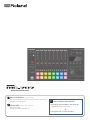 1
1
-
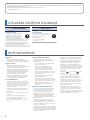 2
2
-
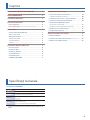 3
3
-
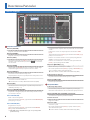 4
4
-
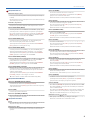 5
5
-
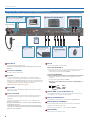 6
6
-
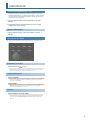 7
7
-
 8
8
-
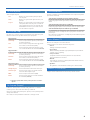 9
9
-
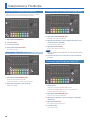 10
10
-
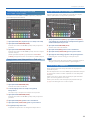 11
11
-
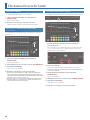 12
12
Lucrări conexe
-
Roland Fantom 8 Manual de utilizare
-
Roland FA-08 Manualul proprietarului
-
Roland TD-50 Manual de utilizare
-
Roland Fantom Manual de utilizare
-
Roland TM-6 PRO Manualul proprietarului
-
Roland JUNO-DS Manual de utilizare
-
Roland V-Combo VR-09 Manual de utilizare
-
Roland E-A7 Manual de utilizare
-
Roland TD-27KV Ghid de inițiere rapidă
-
Roland JUPITER-50 Manual de utilizare